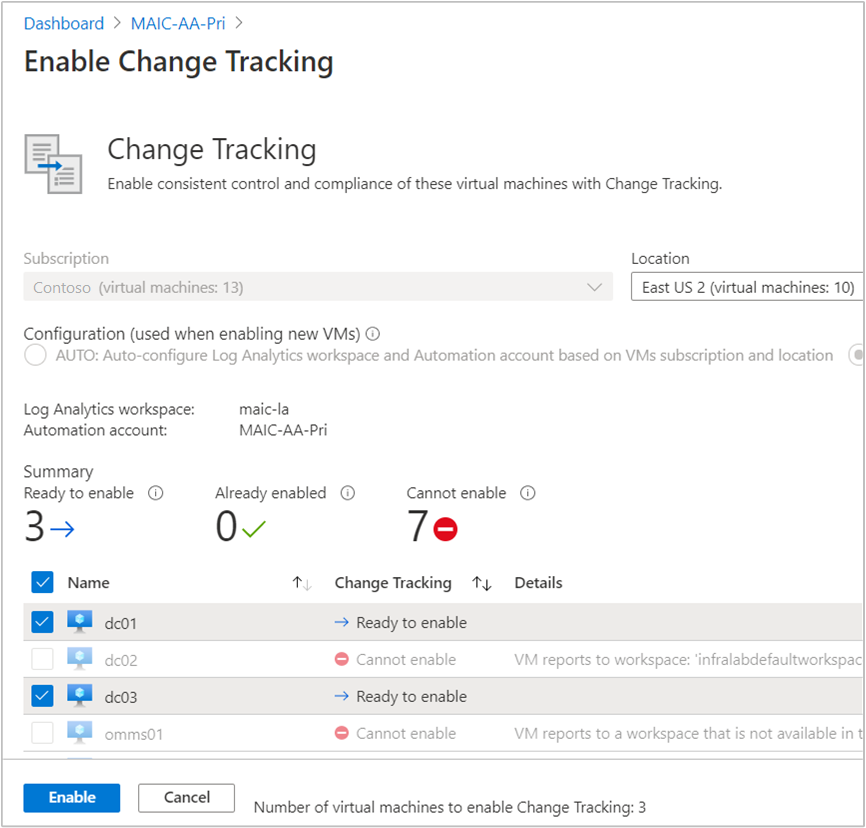Aktivera Ändringsspårning och inventering från ett Automation-konto
Den här artikeln beskriver hur du kan använda ditt Automation-konto för att aktivera Ändringsspårning och inventering för virtuella datorer i din miljö. Om du vill aktivera virtuella Azure-datorer i stor skala måste du aktivera en befintlig virtuell dator med hjälp av Ändringsspårning och inventering.
Kommentar
När du aktiverar Ändringsspårning och inventering stöds endast vissa regioner för att länka en Log Analytics-arbetsyta och ett Automation-konto. En lista över mappningspar som stöds finns i Regionmappning för Automation-konto och Log Analytics-arbetsyta.
Förutsättningar
- En Azure-prenumeration. Om du inte redan har ett konto kan du aktivera dina MSDN-prenumerantförmåner eller registrera dig för ett kostnadsfritt konto.
- Automation-konto för att hantera datorer.
- En virtuell dator.
Logga in på Azure
Logga in på Azure-portalen.
Aktivera ändringsspårning och inventering
Gå till ditt Automation-konto och välj antingen Inventering eller Ändringsspårning under Konfigurationshantering.
Välj Log Analytics-arbetsytan och Automation-kontot och klicka på Aktivera för att aktivera Ändringsspårning och inventering. Installationen tar upp till 15 minuter att slutföra.
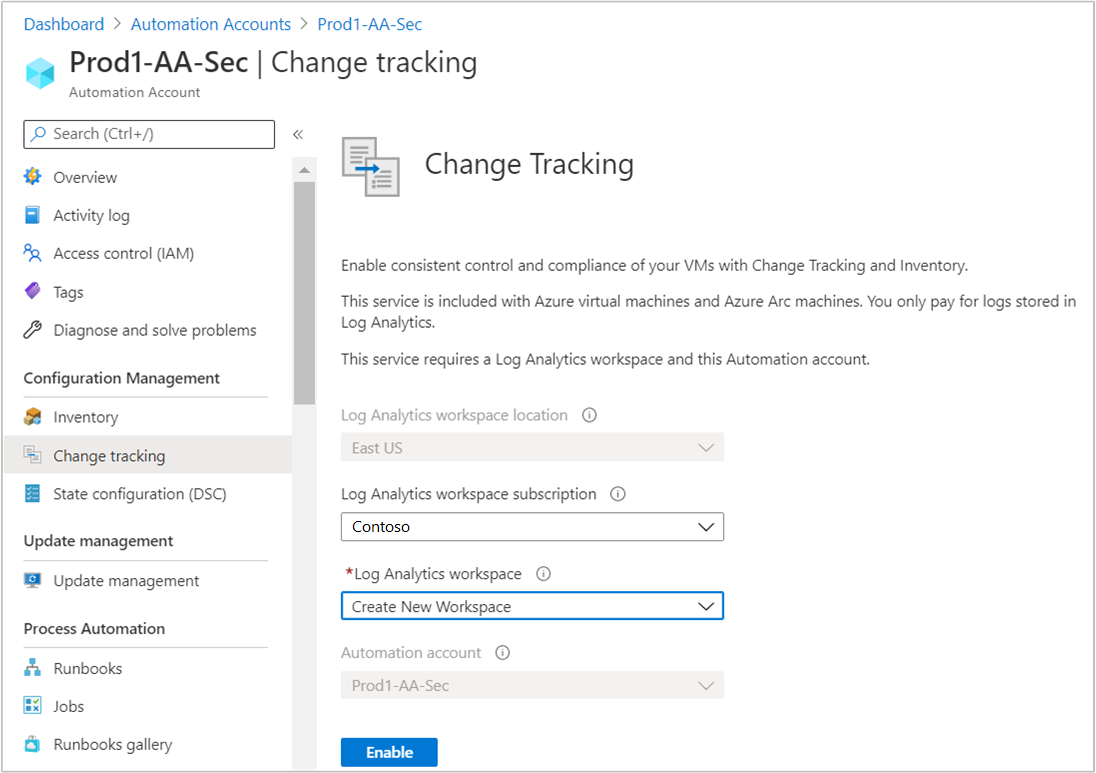
Aktivera virtuella Azure-datorer
Från ditt Automation-konto väljer du Inventering eller Ändringsspårning under Konfigurationshantering.
Klicka på + Lägg till virtuella Azure-datorer och välj en eller flera virtuella datorer i listan. Virtuella datorer som inte kan aktiveras är nedtonade och kan inte väljas. Virtuella Azure-datorer kan finnas i valfri region oavsett var ditt Automation-konto finns.
Klicka på Aktivera för att lägga till de valda virtuella datorerna i den sparade sökfunktionen i datorgruppen. Mer information finns i Begränsa Ändringsspårning och inventering distributionsomfång.
Aktivera virtuella datorer som inte är azure-datorer
Datorer som inte finns i Azure behöver läggas till manuellt. Vi rekommenderar att du installerar Log Analytics-agenten för Windows eller Linux genom att först ansluta datorn till Azure Arc-aktiverade servrar och sedan använda Azure Policy för att tilldela den inbyggda principen Distribuera Log Analytics-agenten till Linux - eller Windows Azure Arc-datorer . Om du också planerar att övervaka datorerna med Azure Monitor för virtuella datorer använder du i stället initiativet Aktivera Azure Monitor för virtuella datorer .
Från ditt Automation-konto väljer du Inventering eller Ändringsspårning under Konfigurationshantering.
Klicka på Lägg till en dator som inte är Azure. Den här åtgärden öppnar ett nytt webbläsarfönster med instruktioner för att installera och konfigurera Log Analytics-agenten för Windows så att datorn kan börja rapportera Ändringsspårning och inventering åtgärder. Om du aktiverar en dator som för närvarande hanteras av Operations Manager krävs ingen ny agent och arbetsyteinformationen anges i den befintliga agenten.
Aktivera datorer på arbetsytan
Manuellt installerade datorer eller datorer som redan rapporterar till din arbetsyta måste läggas till i Azure Automation för att Ändringsspårning och inventering ska aktiveras.
Från ditt Automation-konto väljer du Inventering eller Ändringsspårning under Konfigurationshantering.
Välj Hantera datorer. Alternativet Hantera datorer kan vara nedtonat om du tidigare valde alternativet Aktivera på alla tillgängliga och framtida datorer
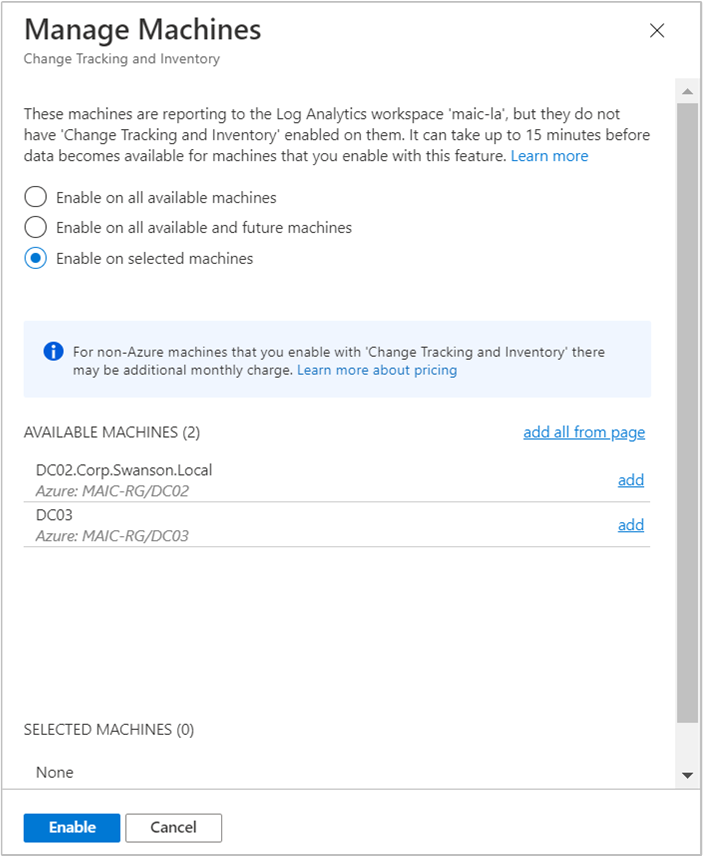
Om du vill aktivera Ändringsspårning och inventering för alla tillgängliga datorer väljer du Aktivera på alla tillgängliga datorer på sidan Hantera datorer. Den här åtgärden inaktiverar kontrollen för att lägga till datorer individuellt och lägger till alla datorer som rapporterar till arbetsytan i den sparade sökfrågan för datorgruppen. När den här åtgärden är markerad inaktiveras alternativet Hantera datorer .
Om du vill aktivera funktionen för alla tillgängliga datorer och framtida datorer väljer du Aktivera på alla tillgängliga och framtida datorer. Det här alternativet tar bort den sparade sök- och omfångskonfigurationen från arbetsytan och öppnar funktionen för alla Azure- och icke-Azure-datorer som rapporterar till arbetsytan. När du väljer den här åtgärden inaktiveras alternativet Hantera datorer permanent eftersom det inte finns någon omfångskonfiguration kvar.
Kommentar
Eftersom det här alternativet tar bort den sparade sök- och omfångskonfigurationen i Log Analytics är det viktigt att ta bort alla borttagningslås på Log Analytics-arbetsytan innan du väljer det här alternativet. Om du inte gör det misslyckas alternativet med att ta bort konfigurationerna och du måste ta bort dem manuellt.
Om det behövs kan du lägga till omfångskonfigurationen igen genom att lägga till den första sparade sökningen igen. Mer information finns i Begränsa Ändringsspårning och inventering distributionsomfång.
Om du vill aktivera funktionen för en eller flera datorer väljer du Aktivera på valda datorer och klickar på Lägg till bredvid varje dator för att aktivera för funktionen. Den här uppgiften lägger till de valda datornamnen i den sparade sökfrågan för datorgruppen för funktionen.
Nästa steg
Mer information om hur du arbetar med funktionen finns i Hantera Ändringsspårning och Hantera inventering.
Information om hur du felsöker allmänna problem med funktionen finns i Felsöka Ändringsspårning och inventering problem.